
제어판을 작동하는 방법(터치 패널 모델)
제어판은 터치 스크린을 사용합니다. 화면에 표시된 버튼과 항목을 손가락으로 직접 눌러 작동합니다.
 |
우발적인 작동이나 제어판 손상을 방지하려면 다음과 같은 행동을 피하십시오.손가락으로 너무 세게 누름 손톱, 볼펜, 연필과 같은 날카로운 끝으로 누름 젖은 손이나 더러운 손으로 조작 디스플레이에서 물체를 사용하여 조작 |
기본 터치 스크린 작업(탭하기, 넘기기, 끌기)
탭하기
손가락으로 화면을 부드럽게 터치하고 빠르게 놓습니다. 항목을 선택하고 작업을 수행할 때 이렇게 합니다.
사용자 안내서, "누르기" 및 "선택"에서 탭하기 작업을 참조하십시오.
사용자 안내서, "누르기" 및 "선택"에서 탭하기 작업을 참조하십시오.
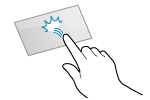
넘기기
화면을 터치하고 손가락 끝을 빠르게 움직입니다. 화면은 손가락을 빠르게 움직인 방향으로 이동합니다. 예를 들어, [홈] 화면은 손가락을 빠르게 움직인 방향의 탭으로 이동합니다.
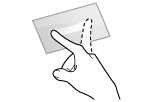
끌기
화면을 터치하면서 손가락을 이동하고 원하는 위치에서 놓습니다. 목록을 스크롤하거나, 터치하고 있는 영역을 원하는 위치로 이동할 수 있습니다.
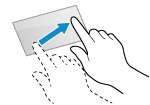
탭과 항목 선택
탭을 탭하면 선택한 탭의 화면이 표시됩니다.
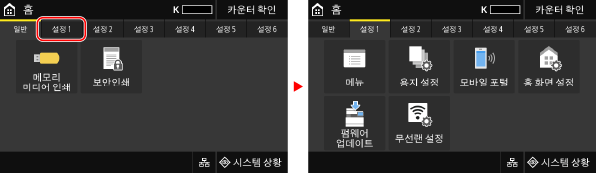
항목 이름이나 버튼을 탭하면 해당 항목을 선택할 수 있습니다. 선택한 화면이 표시되거나, 선택한 기능이 수행됩니다.
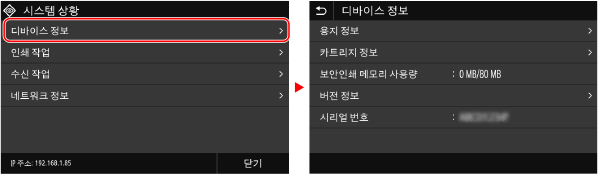
선택을 취소하려면
화면을 터치하고 있는 손가락을 선택한 항목이나 버튼으로부터 멀리 끌어다 놓습니다.
이전 화면으로 돌아가려면
[ ]를 탭합니다.
]를 탭합니다.
 ]를 탭합니다.
]를 탭합니다.화면 스크롤
화면에 스크롤 막대가 나타나면 화면에 완전히 표시할 수 없는 항목이나 정보가 있는 것입니다. 넘기거나 끌어서 손가락 끝을 움직인 방향으로 화면을 스크롤합니다.
화면에서 손가락을 놓으면 몇 초 후에 스크롤 막대가 사라집니다. 화면을 터치하면 스크롤 막대가 다시 표시됩니다.
화면에서 손가락을 놓으면 몇 초 후에 스크롤 막대가 사라집니다. 화면을 터치하면 스크롤 막대가 다시 표시됩니다.
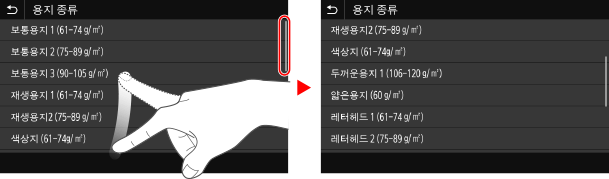
[+] 및 [-] 버튼이나 슬라이더를 사용하여 값을 설정합니다.
[+] 및 [-] 버튼을 탭하여 값을 조정합니다. 아래 그림과 같이 슬라이더가 표시되면 슬라이더를 왼쪽이나 오른쪽으로 끌어서 값을 조정할 수 있습니다.
